created May 30, 2006
| <== Alle Maya-Befehle in diesem Buch - Alle! In Deutsch! |
Basic things you should know (and maybe never dared asking).
Grundsätzliches, was Sie wissen sollten (aber vielleicht nie zu fragen wagten)
|
Can I Blend Shapes? |
Kann ich mal morphen? | |
|
|
|
|
Blending shapes is just another word for "morphing". The most prominent examples for the use of this technique are digital actors such as King Kong in Peter Jackson's movie from 2005. |
Für den Morph, also den sanften Übergang einer Fläche oder Kurve in eine andere, gibt es in der Computeranimation einen Namen: Blend Shape - Überblendungs-Form. Die prominentesten Anwendungen von Blend Shape sind die Gesichtsanimationen digitaler Schauspieler wie King Kong in Peter Jacksons gleichnamigem Film von 2005. |

|
King Kong's face was animated using Maya's Blend Shapes. Basically, you create a face in a neutral and many other expressions and morph them smoothly into each other. To get back to the initial question: You'll understand the concept with a setup much simpler than the complex geoemtry of a face. Let's start with a simple plane. |
King Kong wurde mit Mayas Blend Shapes animiert. Im Prinzip erzeugt man ein neutrales Gesicht sowie viele Variationen davon mit anderen Gesichtsausdrücken und führt diese dann sanft ineinander über. Um auf die Anfangsfrage zurückzukommen: Lassen Sie uns das Konzept mit einem ganz einfachen Beispiel besprechen. Beginnen wir mit einer ebenen Fläche. |
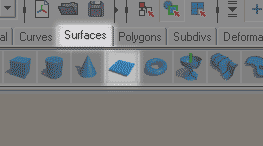
|
Duplicate the plane two times (using ctrl-d) and move the copies to the right. |
Duplizieren Sie die Fläche zweimal (ctrl-d), und bewegen Sie die Kopien nach rechts. |

|
Press F8 to enter the component mode. Change the shapes of the copies so that you get a bulge and a star. In the screenshot below you see me creating the star shape by scaling all but the corner CVs in. Exit component mode: F8. |
Drücken Sie die Taste F8, um in den Komponentenmodus zu gelangen. Verändern Sie nun die Kopien der Fläche so, dass die eine eine Beule bekommt und die andere zum Stern wird. In der Abbildung unten sehen Sie, wie ich gerade alle CVs außer der Eck-Punkte nach innen skaliere, um die Sternform zu erzeugen. Verlassen Sie anschließend den Komponentenmodus wieder: F8. |
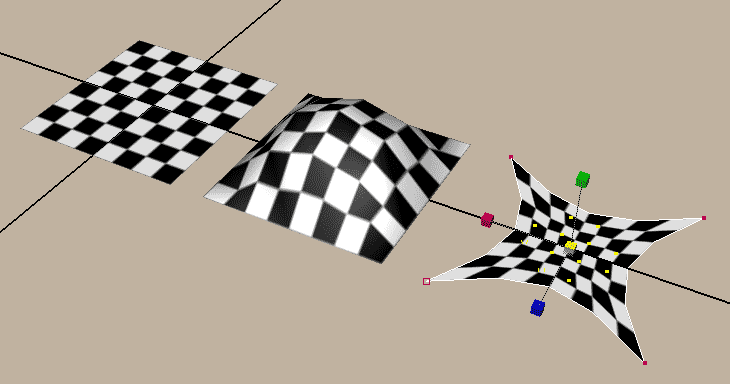
|
Blend Shape has to do with animation, so you'll have to press F2 to bring up Maya's animation interface. Before actually invoking the command, make a careful selection: Select the deformed shapes first and the original geometry last. In a face animation this would normally be the neutral expression. Now it's time for Deform > Create Blend Shape. |
Blend Shape hat mit Animation zu tun, also müssen Sie F2 drücken, um die Animationsmenüs auf den Bildschirm zu bringen. Bevor wir nun den Befehl tatsächlich auslösen, ist die Auswahlreihenfolge kritisch wichtig: Wählen Sie zunächst die verformten Objekte und erst zuletzt das unverformte Original aus. Bei einer Gesichtsanimation wäre das der neutrale Gesichtsausdruck. Jetzt ist es Zeit für Deform > Create Blend Shape. |
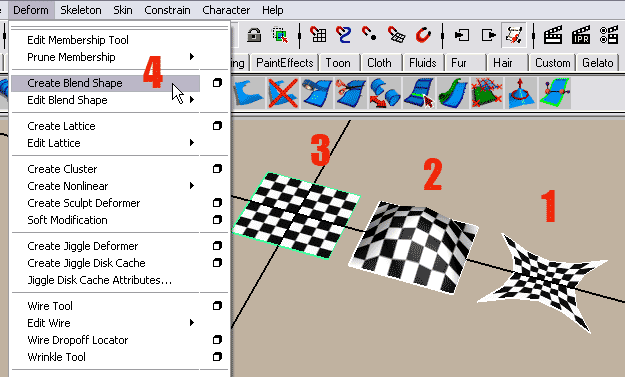
|
Nothing happens. I find this a bit odd, too. The trick is to actually open the Blend Shape window: Window > Animation Editors > Blend Shape. This is what it looks like: |
Nichts passiert; ich finde das auch ein wenig gewöhnungsbedürftig. Der Trick besteht darin, jetzt das eigentliche Blend Shape-Fenster zu öffnen, und das geht über einen eigenen Befehl, nämlich: Window > Animation Editors > Blend Shape. So sieht das Fenster aus: |

|
The Blend Shape window contains two sliders. In a facial animation you might find dozens of sliders. Move the left slider from its Zero position up and watch what's happening in the scene: The original geometry on the left smoothly changes its shape into a star. When the slider reaches its top position you morphed the neutral shape completely into the star shape. The star shape itself is sitting quietly on the right. You may as well hide or delete it. |
Das Fenster enthält zwei Schieberegler. Bei einer Gesichtsanimation können es Dutzende sein. Bewegen Sie den linken Regler aus seiner Null-Position ein wenig nach oben, und beobachten Sie, was in der Szene passiert: Die Originalfläche links verformt sich langsam in die Form des Sterns auf der rechten Seite. Bei Position "1" ist das Quadrat komplett zum Stern geworden. Die Zielform selbst, also der Stern, befindet sich unbewegt weiterhin ganz rechts. Man könnte ihn auch löschen oder verstecken. |

|
Moving the left slider back to 0 and the right slider up to 1 morphs the neutral shape into the bulge surface. |
Bewegen Sie den Stern-Regler wieder zurück auf 0, und bewegen Sie den zweiten Schieberegler nach oben: Die Fläche wölbt sich auf. |
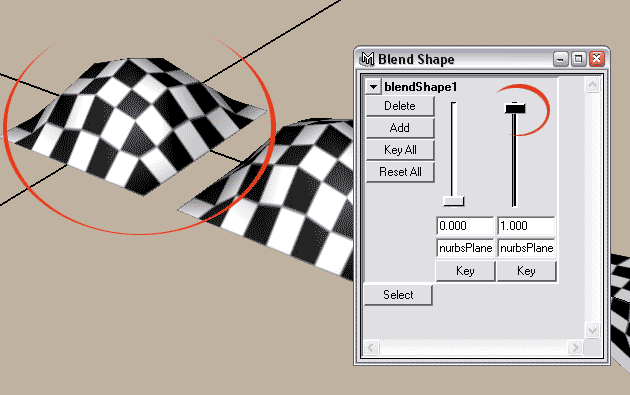
|
The magic, however, is to mix the shapes by adjusting both sliders to your taste. The illustration below shows the surface with a beginning buldge and a medium star shape. |
Das Feine an diesem Werkzeug ist jedoch der Mix aus verschiedenen Formen, also der Mix aus verschiedenen Schiebereglereinstellungen. Die Abbildung unten zeigt eine Fläche, die sich gerade anfängt, herauszuwölben und schon eine mittlere Sternform angenommen hat. |
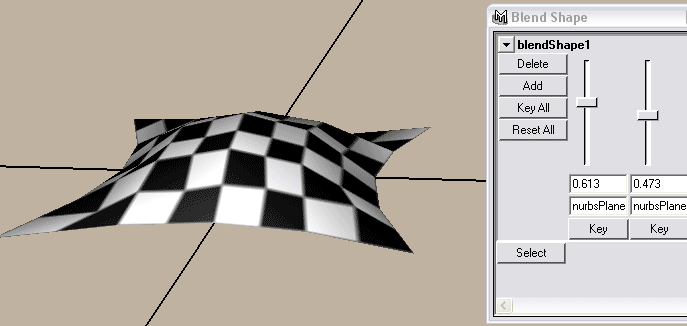
The Blend Shape windows lets you set keyframes for the individual slider positions or - using Key All - for all sliders together. If you want to see the key ticks in the Time Slider or the animation curves in the Graph Editor, press Select. This selects the Blend Shape which is logically different from the target surface. In a more complex case you'd probably want to give handy names to the sliders: KongAngry, KongSad, KongMouthOpen etc. |
Im Blend Shape-Fenster finden Sie mehrere "Key"-Tasten, über die Sie entweder einzelne Reglerpositionen oder alle Regler zusammen ("Key All") zu bestimmten Zeitpunkten festschreiben können. Wenn Sie die Keyframes in der Zeitleiste oder die Animationskurven im Graph Editor sehen wollen, müssen Sie zuvor das Blend Shape-Objekt auswählen, indem Sie Select drücken. Dieses Objekt ist in der Logik des Programms verschieden von dem Objekt, was Sie in der Szene sich verformen sehen. Bei komplexeren Animationen vergeben Sie den einzelnen Schieberegler am besten sinnvolle Namen, etwa KongWuetend, KongTraurig, KongMaulAuf etc. |
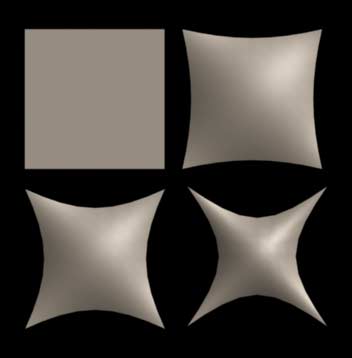
|
Final Note. Blend Shape is one of the most useful tools to animate faces. It's also good for morphing surfaces or curves of any kind smoothly into each other - provided they share a similar topology. Blend Shapes can also be used to model geometry rather interactively. |
Abschlussbemerkung.
Blend Shape ist eines der nützlichsten Werkzeuge, um Gesichter zu animieren. Es eignet sich außerdem dazu, Flächen oder Kurven anderer Art sanft ineinander überzuführen - vorausgesetzt, sie besitzen einen ähnlichen geometrischen Grundaufbau. Schließlich können Sie Blend Shape auch zum interaktiven Modellieren nutzen. |
|